これは簡単!お手軽サーバ保護ソリューション「Trend Micro DeepSecurityTM あんしんパック」インストール体験記
サーバのセキュリティ管理はIT管理者の頭を悩ます問題だ。企業規模によってはコスト面から選任の担当者を置けず、ITに詳しいスタッフが兼業で管理・運用するケースも多いはずだ。そこで本稿では、“とにかく簡単”が売りというサーバ向けソリューション、トレンドマイクロの「Trend Micro Deep Security あんしんパック」(以下、あんしんパック)を実際にインストールし、その様子をレポートする。この製品は脆弱性対策とウイルス対策がセットになっており、送られてきたDVDを使ってソフトウェアをインストールするだけで導入できてしまうというものだ。果たして、どれだけ簡単なものなのだろうか?
本当に簡単だったインストール
あんしんパックの申し込みをすると、後日トレンドマイクロからパッケージが送られてくる。パッケージと言っても、中身はインストールディスクの他にはライセンス証書とサポートガイド、そして数ページのインストールガイドのみ。


あんしんパックのパッケージ(左)とパンフレット。 右の写真が中身だ。PC向けのセキュリティソフトとあまり変わらない
インストールディスクには脆弱性対策用の「Deep Securityエージェント for Windows/Linux」と、ウイルス対策用の「ServerProtect for Windows/Linux」が含まれている。今回はWindows Server 2003 R2 Standard Edition SP2」に対して「Deep Securityエージェント」の方を導入してみる。
まずはDVDを挿入して、Deep Securityエージェント for Windowsのインストーラを起動する。インストーラは通常のWindowsアプリケーションと同様のものなので、特別な操作は必要ないようだ。
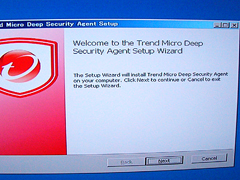 |
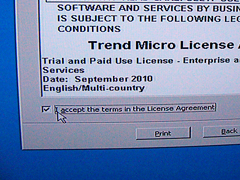 |
| Deep Securityエージェント for Windowsのインストーラ | ライセンス条項を読んで同意できる場合はチェックを入れる |
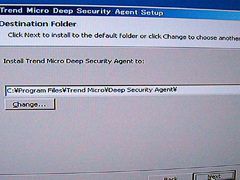 |
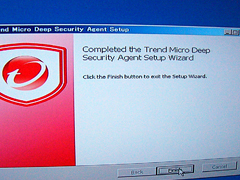 |
| インストール先フォルダを指定。今回はデフォルトのままにした | 完了したら[Finish]でインストーラを終了 |
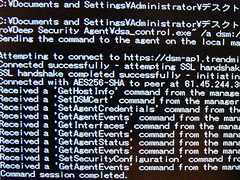
バッチファイルを利用してアクティベーションを実行
インストールができたら、トレンドマイクロのサーバで提供されている管理マネージャにいまインストールしたエージェントを登録する「アクティベーション」を行う必要があるらしい。とは言っても、インストールディスクに用意されている「Activation.bat」という名前のバッチファイルを実行するだけでいい。
この先が通常のアプリケーションのインストールとはちょっと違うところ。トレンドマイクロのコールセンターに電話して、利用開始の手続きを行わなければならないのだ。このときにサーバのホスト名とIPアドレスを聞かれるので、あらかじめ確認しておく必要がある。
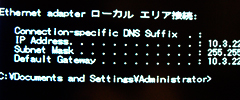
ipconfigコマンドでIPアドレスを確認
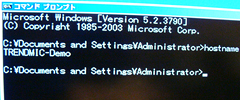
hostnameコマンドでホスト名を確認

コールセンターに電話
マニュアルに書かれているコールセンターの番号に電話をかけたら、最初に自動応答メッセージが流れたので、アナウンスにしたがって「アクティベーションのお問い合わせ」の番号を入力したところ、担当のオペレータさんにつながった。ここでまず会社名と担当者名、出荷番号を聞かれる。出荷番号はライセンス証書に印刷されていた。
続いてホスト名とIPアドレス伝えたら、管理マネージャへの登録をやってくれた。登録自体はすぐに終わるが、設定の反映やパッチの配信に少し時間がかかるとのことで、3時間ほど待つように指示される。(実際は1時間ちょっとで設定は配信された)。ちなみに、将来的には電話だけでなくWeb上でのアクティベーションにも対応する予定とのことだ。
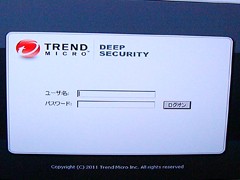
管理コンソールへのログイン画面
導入作業はこれで完了。設定などはすべてトレンドマイクロ側でやってくれるので、こちらでは特に何もしなくていいらしい。
脆弱性情報をはじめとするサーバの状態はWeb経由で管理画面から確認できる。マニュアルに記載されている管理コンソールのアドレスにアクセスして、ライセンス証書にプリントされているログインIDをパスワードを使ってログインすると、脆弱性の情報などは最初に表示される[ダッシュボード]の画面で見ることができる。ここに赤(重大)や黄色(警告)の表示が要注意とのことだ。
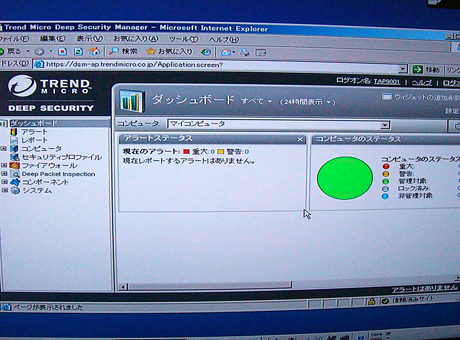
管理コンソールのダッシュボード。赤や黄色は要注意
左メニューの[コンピュータ]-[検証]のところに自分の登録したエージェントが表示されている。ここでステータスが緑色(ハートビート)となっていれば、対策が有効だ。
サーバのステータスが緑になっていればOK
- 1
- 2
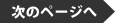
インフォメーション
Trend Microあんしんパックについてのお問い合わせはこちら
[PR]企画・制作 朝日インタラクティブ株式会社 営業部 掲載内容有効期限:2012年4月27日


